PC/MacでiTunesライブラリをクリアして再スタートする方法
新しいiTunesライブラリを作成するには、古いライブラリをクリアする必要があります。それをする簡単な方法はありますか?
他のユーザーと同様に、MacコンピューターまたはiPhone、またはWindowsでiTunesライブラリをクリアすることもできます。 iTunesライブラリを削除することにより、すべてのプレイリスト、音楽、アプリケーションはiTunesライブラリから消去されます。しかし、iTunesライブラリのコンテンツの安定したバックアップを、開始する前に保護するための外部ハードドライブにする方が良いでしょう。
iTunesから曲を削除してファイルを削除しますか?
iTunesライブラリをクリアして新しいライブラリを開始する前に、この質問が気になるかもしれません。さて、「曲」を選択してから「ライブラリから削除」を選択すると、次の画像のようなダイアログボックスが表示されます。
「キャンセル」、「ファイルを維持」、「ゴミに移動」という3つのボタンがあります。これで、iTunes Mediaフォルダーに1つ以上のファイルがあり、3番目のオプション、つまり「To Trashに移動」をクリックした場合。 iTunesライブラリからファイルのリストを削除することになり、システムのゴミ箱に入ります。
第二に、ファイルがiTunesで参照され、「Trashに移動する」オプションをクリックすると、iTunesからファイルのリストが削除されますが、ゴミになりません。
他の2つのオプションについて考えている場合、ボタンが示唆するように、「キャンセル」がプロセスを終了します。一方、「ファイルを保持する」オプションは、ファイルにタッチしたり、iTunesリストから削除したりしません。
PCでiTunesライブラリをクリアする方法
このトピックについて公正なアイデアができたので、PCでiTunesライブラリをクリアする方法を動かしましょう。
ステップ1:PCでiTunesを開き、左上にある「音楽」を選択します。 「ライブラリ」をヒットします。
Read more: [2025年最新版] iPhoneの電源ボタンが反応しない時の対処法

ステップ2:次に、削除する曲を探した後、「削除」キーを押してiTunesライブラリを削除します。
ステップ3:次に、「delete(item)」をクリックし、次のいずれかを実行します。
- iTunesライブラリからのみアイテムを削除する場合は、[ファイルをキープ]をクリックします。
- [リサイクルビンに移動]をクリックすると、アイテムがリサイクルビンに移動されます。言うまでもなく、リサイクルビンを空にすると永久に削除されます。
MacのiTunesライブラリをクリアする方法
Mac上のフォルダー、プレイリスト、曲、その他のコンテンツを削除する方法は次のとおりです。 MAC上の短い明確なiTunesライブラリで。
ステップ1:Macで音楽アプリケーションを開き、左パネルの「曲」をクリックします。
ステップ2:削除するアイテムを選択します。次に、「削除」キー>「削除ソング」をタップします。
さて、次のどちらを行いますか:
- 「ファイルを維持」を選択し、ライブラリのみからアイテムを削除します。
- [ゴミに移動]をクリックすると、ゴミをクリアするとMacから削除されます。
また、iPhoneでiTunesライブラリを削除する方法
iPhoneにダウンロードしたコンテンツを自由に削除できます。 Apple MusicアプリまたはSettingsアプリのいずれかを使用できます。
Apple MusicアプリでiTunesライブラリを削除する方法
ステップ1:アプリを起動し、削除するアイテムを探します。アイテムに横にダウンロードボタンがない場合は注意してください。これは、アイテムがデバイスになく、iCloudにあるため、デバイスにスペースをとっていないことを意味します。
ステップ2:アイテムを押し続けます。[削除]をクリックします。
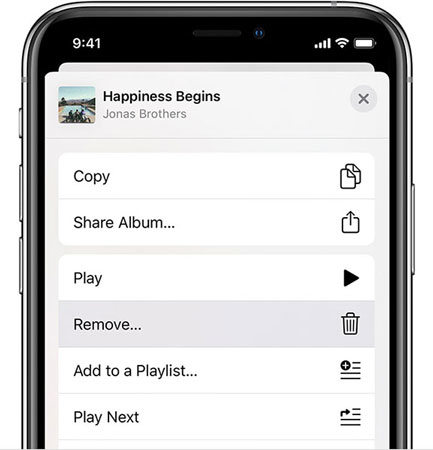
ステップ3:[ライブラリから削除]をタップする必要がある場所にメニューが表示されます。
iPhoneの「設定」でiTunesライブラリを削除する方法
ステップ1:「設定」を開き、「一般」をタップします。
ステップ2:「iPhoneストレージ」に移動します。 「音楽」オプションにアクセスしてタップします。
ステップ3:削除する曲をスワイプして、[削除]ボタンをタップします。
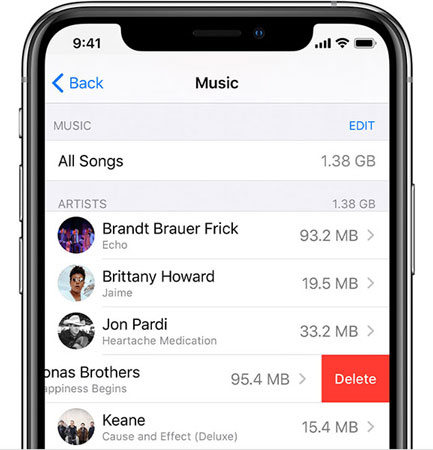
便利なヒント:iTunesジャンクファイルを無料でクリアする方法
iTunesのジャンクをクリアする簡単で効率的な方法について疑問に思っているなら、私たちはあなたをカバーしました。 iTooltab TuneSpalを使用して、iTunesファイル、ログ、古いバックアップ、Cookie、各&すべてのジャンクファイルをクリックしてクリーンアップします。 iTunesが実行されるたびに多くのジャンクファイルを生成するため、iTunesを明確に保つ必要があります。これにより、iTunesのパフォーマンスを妨げるだけでなく、コンピューターのメモリも妨げます。したがって、このツールは必要なものです。何が一番いいですか?あなたはそれを無料で行うことができます!
Winのダウンロード
Tunespalを使用して3つのステップでiTunesをクリアする方法をご覧ください。
ステップ1。PCでTunespalをダウンロードして起動し、「iTunes cleaner」を選択します。
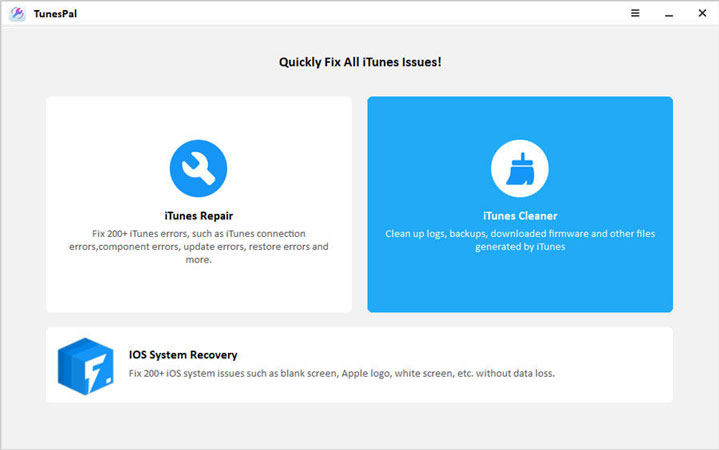
ステップ2。次に、[スキャン]ボタンをクリックして、iTunesジャンクファイルのスキャンを開始します。
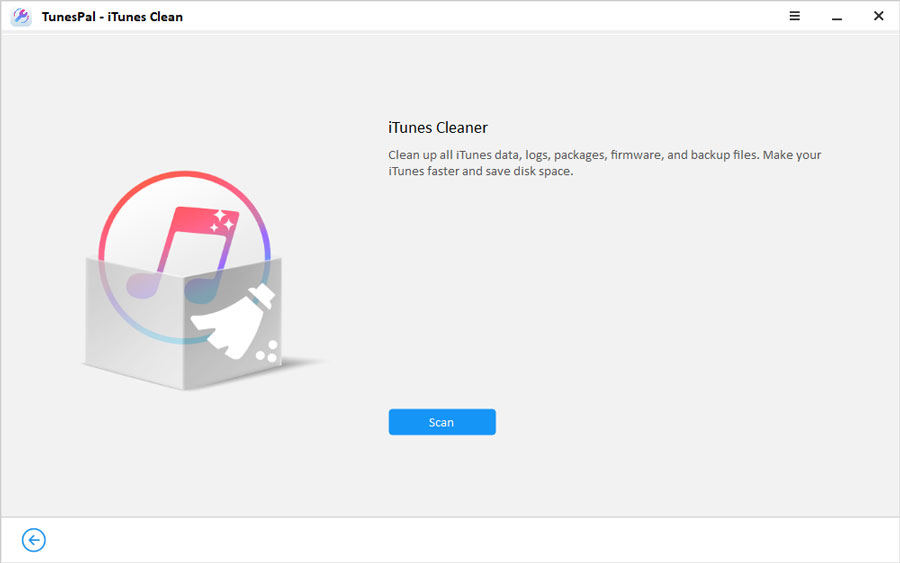
ステップ3。最後に、クリーニングするファイルを選択し、[クリーン]ボタンをクリックします。それだけです、あなたのジャンクファイルはすべて削除されます。
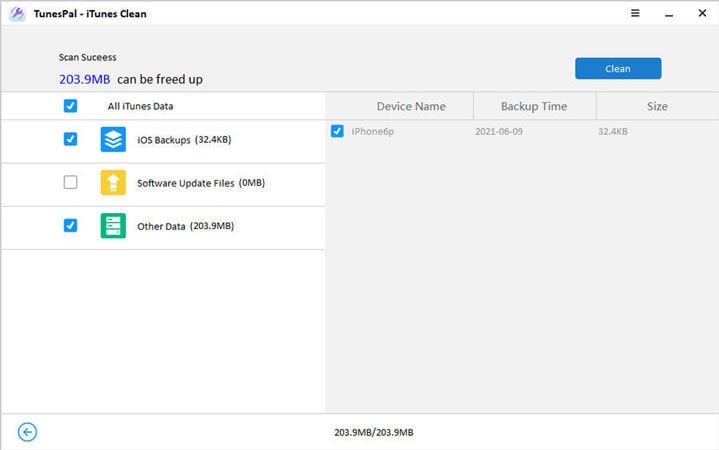
結論
次に、PCまたはiPhoneでiTunesライブラリをクリアする方法についてのトピックを締めくくりましょう。私たちはあなたがそれをする方法について公正なアイデアを得たことを願っています。それとは別に、Tunespalは、すべての不必要なジャンクを掃除することで、iTunesで最高のパフォーマンスをもたらします。 iTunesを掃除しないと、コンピューターがゆっくりと動作する可能性があるため、iTunesをクリアすることが必要なことです。この記事はあなたを助けます!



